win101903 버전에서 과도한 메모리 사용 문제를 해결하는 방법
몇몇 친구의 컴퓨터 시스템이 갑자기 매우 멈추는 경우가 있습니다. 메모리가 꽉 차서 갑자기 멈췄습니다. 이런 종류의 문제는 우리 컴퓨터 시스템과의 호환성 문제일 수도 있고, 컴퓨터에 바이러스가 있거나 백그라운드에서 메모리를 소모하는 일부 프로그램이 실행되고 있는 경우 등이 있을 수 있다고 생각합니다. 해결 방법을 알아보겠습니다.
win101903에서 과도한 메모리 사용 문제를 해결하는 방법:
1. 불필요한 서비스 닫기:
1 Win10에는 켜질 필요가 없는 일부 서비스가 있습니다.
예를 들어 연결된 사용자 경험 및 Microsoft A 주변 서비스인 Telemetry
2. 주로 오류 정보를 수집하는 데 사용됩니다. 끄면 시스템에 거의 영향을 미치지 않지만 켜면 시스템이 크게 저하됩니다.
Win10에는 유사한 서비스가 여러 개 있으며 일반적으로 필요에 따라 선택할 수 있습니다.
3 서비스를 끄는 방법은 Win+R을 사용하여 실행 대화 상자를 열고 "Services.msc"를 입력하여 서비스 패널을 시작한 다음
비활성화할 서비스의 첫 글자를 입력하는 것입니다. , 마지막으로 "사용 안 함"을 두 번 클릭합니다.

* 연결된 사용자 경험 및 원격 측정: 오류 정보를 수집하는 데 사용되며
많은 하드 디스크를 소비하며 많은 저가형 컴퓨터 지연의 원인입니다.
* 진단 실행 서비스: 진단 실행 서비스,
는 결함 진단이 지원되는 진단 작업을 수행하는 데 사용되며 그 효과는 연결된 사용자 경험 및 원격 측정과 유사합니다.
* SysMain: 이전 SuperFetch는 기계식 하드 드라이브에 특정 영향을 미치지만
그러나 솔리드 스테이트 하드 드라이브는 효과가 거의 없으며 종종 CPU 사용량을 100% 급증시키는 원인이 됩니다.
사용자가 SSD를 사용하고 있고 물리적 메모리가 크다면 SSD를 끄는 것을 고려해 볼 수 있습니다.
* Windows 검색: 파일을 빠르게 검색하는 데 사용되는 Windows 검색 서비스입니다.
그러나 이는 시스템 백그라운드에서 종종 "수도 계량기 확인"을 수행하는 서비스이며, 대부분의 경우 컴퓨터가 대기 상태일 때 계속 켜져 있는 하드 드라이브 표시등이 "기여"입니다.
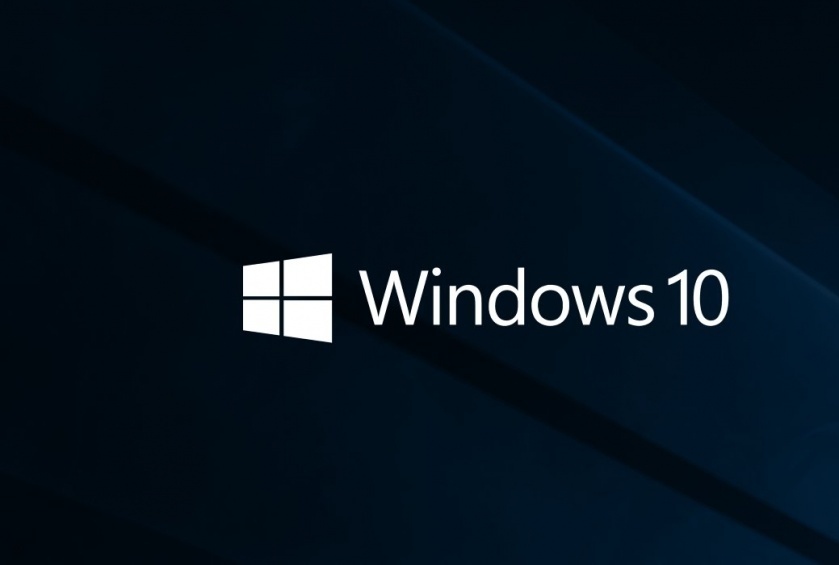
또한 새 버전의 Win10에 있는 "활동 기록"도 이 서비스에 의존합니다. SSD를 설치하는데 "활동 내역"을 인식하지 못하는 경우에는 끄는 것을 고려해 볼 수 있습니다. 특히 저사양 컴퓨터의 경우 성능 향상이 매우 분명합니다.
2. 솔리드 스테이트 드라이브의 정기적인 최적화:
1. 솔리드 스테이트 드라이브는 오랫동안 사용하면 "속도가 느려집니다". 그 이유는 하드 드라이브의 남은 공간이 너무 많기 때문입니다. 반면에 메인 컨트롤은 제때에 가비지 수집을 수행하지 않습니다.
2. Win10에는 "이 PC" → 하드 드라이브 → "속성" → "도구" → "최적화" 탭에 솔리드 스테이트 드라이브 가비지 수집 기능(TRIM)이 내장되어 있습니다.
3. Win10은 실제로 매우 똑똑하며 솔리드 스테이트 드라이브와 기계식 하드 드라이브를 정확하게 식별할 수 있습니다(프롬프트는 "하드 드라이브"입니다).
기계식 하드 드라이브는 조각 모음을 수행하고 솔리드 스테이트 드라이브는 TRIM을 수행합니다.
SSD를 수동으로 TRIM하세요. 주의하세요! 여기서 최적화는 조각 모음이 아닙니다.
 4. 또한, 하드디스크 최적화는 일반 실행도 지원합니다. 즉, 사용자가 설정한 시간에 따라 자동으로 최적화할 수 있습니다.
4. 또한, 하드디스크 최적화는 일반 실행도 지원합니다. 즉, 사용자가 설정한 시간에 따라 자동으로 최적화할 수 있습니다.
즉, 시스템이 원활하게 작동하지 않는다고 느낄 때 이 기능을 사용하면 언제든지 SSD를 최적의 작동 상태로 유지할 수 있습니다.
3. DIPM 에너지 절약 메커니즘 끄기:
1. DIPM, 직렬 ATA DIPM, 표준 설명은 직렬 포트의 추가 절전 모드입니다. 이 기능은 실제로 시스템이 유휴 상태일 때
하드 디스크 직렬 포트에 대한 전원 공급을 줄여 SSD를 저전력 에너지 절약 상태로 전환한다는 의미입니다. 다양한 플랫폼으로 인해 실제 사용 시 DIPM의 성능이 충분히 안정적이지 않습니다.
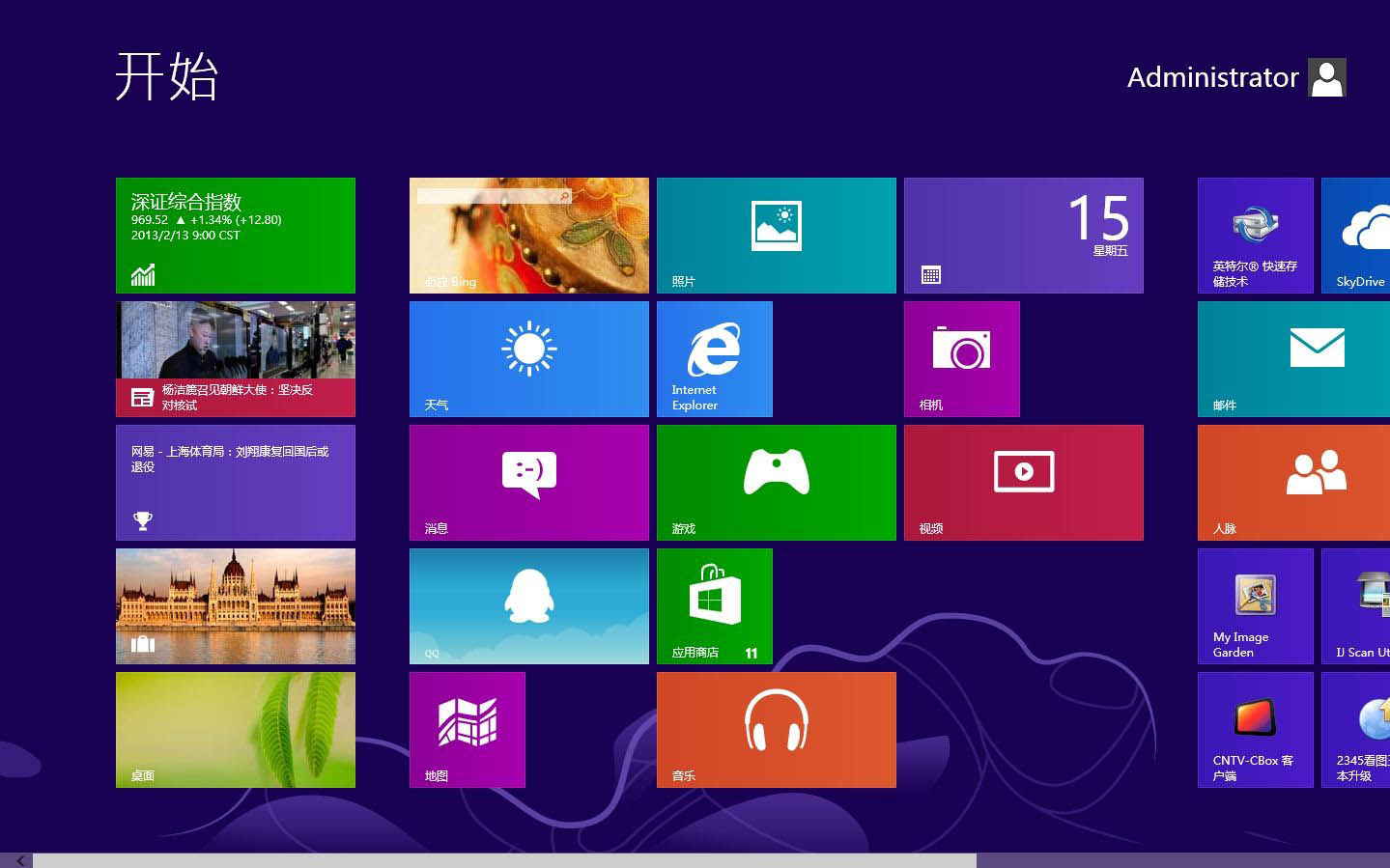 컴퓨터가 멈췄다가 1~2초 후에 정상으로 돌아오는 경우가 많습니다. 사실 데스크톱 컴퓨터에서는 절전 여부가 전혀 문제가 되지 않지만, 오히려 랙 발생이 골치 아픈 일이다.
컴퓨터가 멈췄다가 1~2초 후에 정상으로 돌아오는 경우가 많습니다. 사실 데스크톱 컴퓨터에서는 절전 여부가 전혀 문제가 되지 않지만, 오히려 랙 발생이 골치 아픈 일이다.
DIPM 비활성화는 Intel SSD Toolbox 및 하드 디스크 제조업체의 자체 관리 프로그램을 통해 수행할 수 있습니다.
또한 마더보드 BIOS에서 Serial ATA DIPM을 검색하여 수동으로 비활성화할 수도 있습니다.
2. SSD 제조업체의 도구를 통해 DIPM 기능을 끄세요
3. 또한 운영 체제의 "전원 옵션"에서 "PCI Express" → "Link State Power Management"를 선택해도 SSD의 에너지 절약이 실행됩니다. mode
데스크톱 컴퓨터를 사용하는 경우 이 옵션을 "끄기"로 설정하면 SSD 절전 모드를 우회할 수 있습니다.
전원 옵션의 "링크 상태 전원 관리"도 SSD를 에너지 절약 모드로 전환합니다. 4 인터페이스 특수 효과 끄기:
4 인터페이스 특수 효과 끄기:
1. Win10에는 많은 특수 효과가 추가되었습니다. 일부 저가형 컴퓨터를 만듭니다. 이 운영 체제를 실행할 때 매우 지연됩니다.
2. 실제로 많은 특수 효과는 완전히 로드할 필요가 없습니다. 특히 일부 페이드인 및 페이드아웃 효과는 실제로 사용하면 시각적 차이가 크지 않지만 리소스를 많이 소모합니다.
3. 이 기능을 끄면 기본적으로 시스템의 모양을 그대로 유지하면서 부드러움을 크게 향상시킬 수 있습니다.
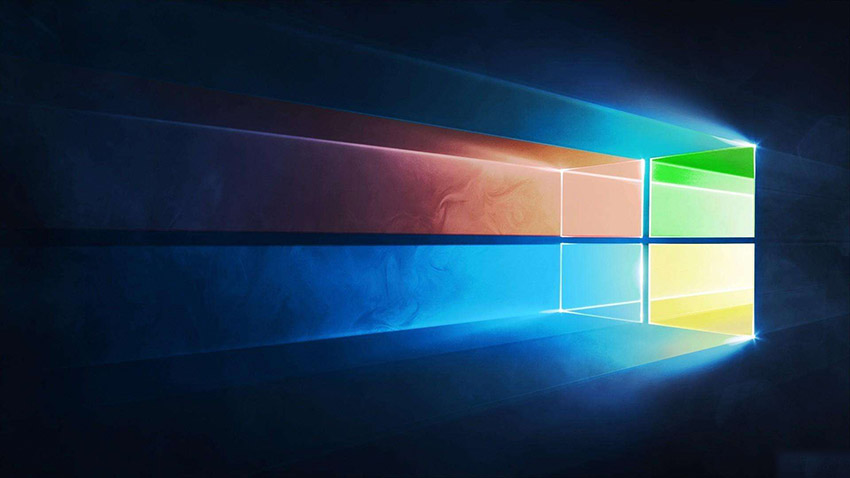
불필요한 인터페이스 효과를 꺼서 시스템 유연성을 크게 향상시킬 수 있습니다.
5. "Spectre Vulnerability" 패치 종료:
1 "Meltdown" 및 "Spectre" 취약점은 얼마 전부터 많은 주목을 받았습니다. 첫째, 이 두 가지 취약점은 플랫폼을 구분하지 않고,
CPU 구현을 직접적으로 대상으로 삼고 광범위한 영향을 미치기 때문입니다. 한편, 언론의 압력을 진정시키기 위해 Intel의 주요 프로세서이기 때문이기도 합니다.
두 개의 임시 패치가 급하게 출시되어 Win10 성능이 크게 저하되었습니다(CPU 비순차적 실행 및 분기 예측을 직접 끄는 현상).
2. 사실 제 생각에는 이 두 가지 취약점이 언론에서 어느 정도 과장된 것 같습니다.

이 취약점을 이용하여 바이러스가 개발되었다는 소식은 아직 들어본 적이 없습니다. 반면에 가정용 컴퓨터에 기밀 데이터가 포함될 가능성도 매우 낮습니다
일반 사용자는 이에 대해 걱정할 필요가 없습니다. . 그러나 취약점 패치는 컴퓨터 성능에 큰 영향을 미칩니다
특히 일부 4세대 또는 5세대 오래된 플랫폼의 경우 속도 저하 효과가 매우 분명합니다.
3. 패치를 끄면 시스템 성능이 크게 향상될 수 있습니다. ("활성화"가 표시되면 현재 패치가 비활성화되었음을 의미합니다.)
4. 사용자의 성능 요구 사항이 보안보다 훨씬 높으면 잃어버린 것을 다시 찾을 수 있습니다. 취약점 패치를 꺼서 성능을 향상시키세요. 방법은

"InSpectre"라는 녹색 가젯을 사용하는 것입니다. 소프트웨어를 연 후 프로그램은 현재 컴퓨터에 대한 패치의 성능 영향을 자동으로 평가합니다. 다음 두 버튼은 관련 패치를 직접 비활성화할 수 있습니다.
6. 시스템 보호 끄기
1. "시스템 보호"는 Win10에 내장된 기능으로, 컴퓨터에서 주요 시스템 이벤트가 발생할 때 시스템 파일과 주요 Win10 설정을 정기적으로 저장하는 데 사용됩니다. 시스템 오류 또는 드라이버 설치 실패) 이 기능을 통해 신속하게 정상 상태로 복구할 수 있습니다.
사실 위의 고스트 패치와 똑같아 보이지만 실제로는 거의 사용되지 않습니다. 오히려 시스템 리소스를 많이 차지하며 전체 시스템의 성능을 저하시킵니다.
2. 끄는 방법은 매우 간단합니다. "이 PC" → "속성"을 클릭하고 "고급 시스템 설정"을 클릭한 다음 "시스템 보호" 탭 → "구성"으로 전환합니다.
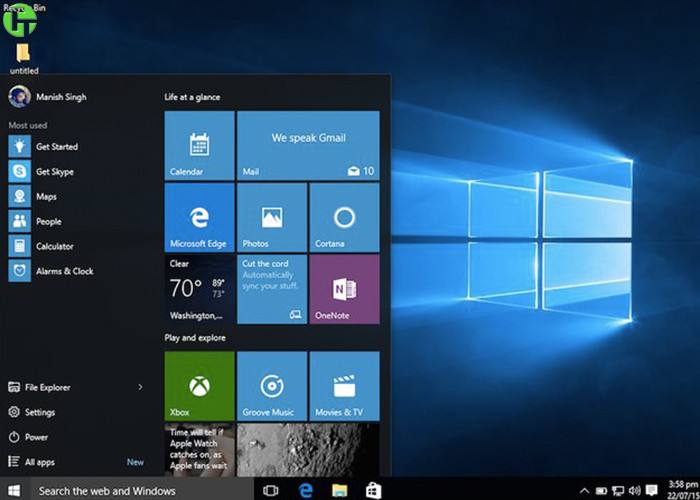 마지막으로 "시스템 보호 비활성화"를 클릭하여 시스템 보호 기능을 끄세요.
마지막으로 "시스템 보호 비활성화"를 클릭하여 시스템 보호 기능을 끄세요.
7. Windows Defender 끄기
1. 많은 사람들은 타사 보안 소프트웨어를 설치하면 Win10에 내장된 Windows Defender가 자동으로 비활성화된다고 생각합니다.
그러나 실제로는 새 버전의 시스템에서는 그렇습니다. Win10 19H1 이후에는 Windows Defender가 비활성화되지 않습니다. 이는 또한 중요한 문제로 이어집니다.
즉, 귀하의 컴퓨터는 실제로 두 세트의 보안 도구에 의해 작동됩니다.
2. Windows Defender는 Win10 시스템의 일부가 되었습니다
3. 동일한 컴퓨터에 여러 보안 도구를 설치하는 것은 항상 시스템 운영에 있어서 금기시되어 왔습니다.
 외부적으로는 시스템 전체가 실행이 불가능할 정도로 느리게 실행되는 것으로 나타났습니다.
외부적으로는 시스템 전체가 실행이 불가능할 정도로 느리게 실행되는 것으로 나타났습니다.
4. 그룹 정책을 통해 Windows Defender를 완전히 비활성화할 수 있습니다.
이를 끄는 방법은 검색 상자에 "gpedit.msc"를 입력하여 그룹 정책 편집기를 열고,
그런 다음 "컴퓨터 구성"을 확장하는 것입니다. "관리" 템플릿" → "Windows 구성 요소" → "Windows Defender 바이러스 백신 프로그램"
오른쪽 창에서 "Windows Defender 바이러스 백신 프로그램 끄기"를 두 번 클릭하고 옵션을 "사용"으로 변경합니다.
8. "빠른 시작" 끄기:
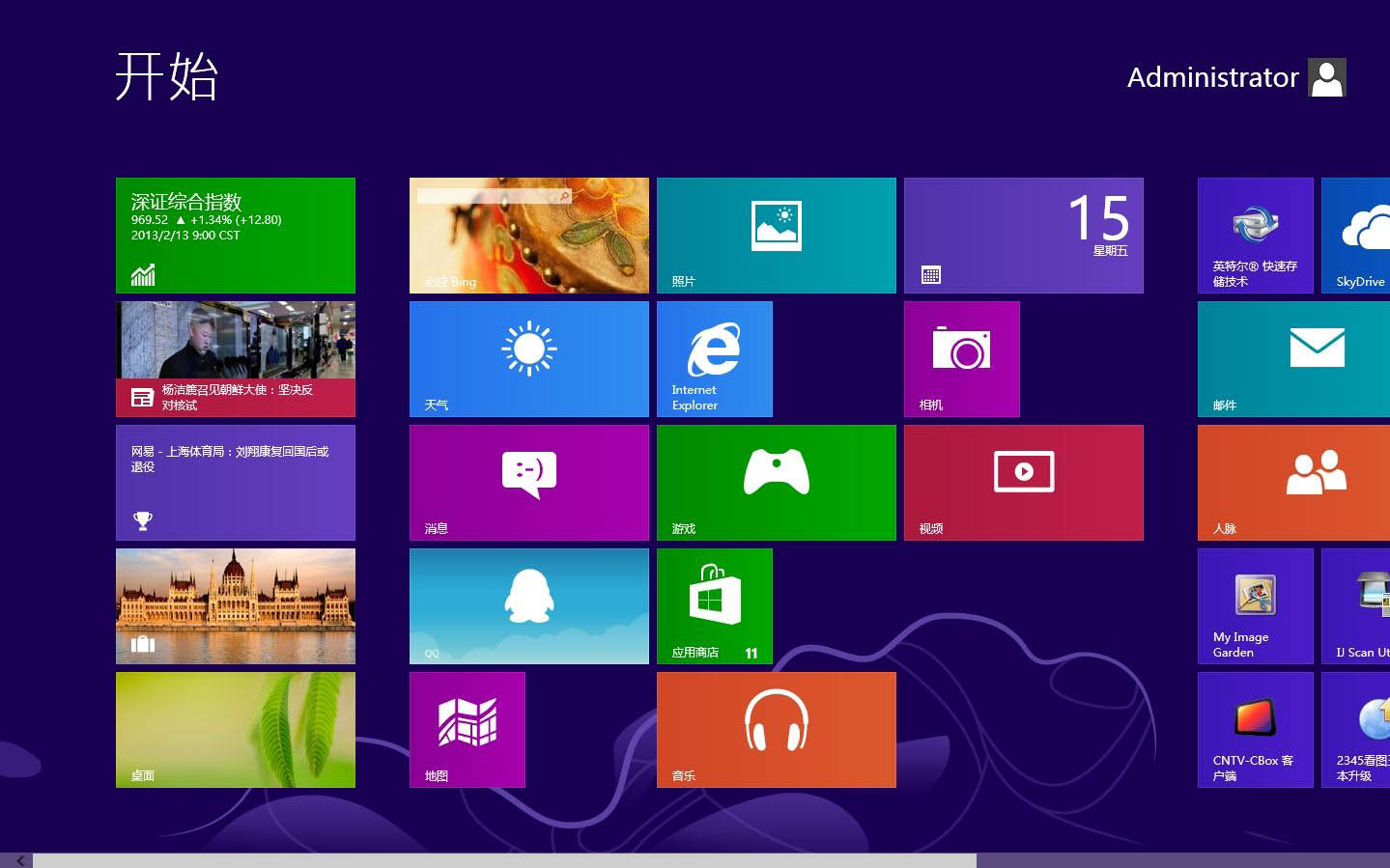 1. "빠른 시작"은 Win10의 특수 기능으로, 운영 체제를 몇 초 안에 시작할 수 있게 해 주는 매우 실용적입니다.
1. "빠른 시작"은 Win10의 특수 기능으로, 운영 체제를 몇 초 안에 시작할 수 있게 해 주는 매우 실용적입니다.
2. 사실 이것은 단지 마이크로소프트의 연구실 데이터일 뿐입니다. 실제로는 여러분이 상상하는 것보다 더 많은 호환성 문제가 있을 수 있습니다.
3. 따라서 컴퓨터가 자주 정지되고 이유를 찾을 수 없는 경우 "빠른 시작"을 끄는 것이 좋습니다.
4. 종료하려면 Cortana 검색 상자에 "전원"을 입력하여 "전원 및 절전" 옵션을 엽니다.
그런 다음 "기타 전원 옵션" → "전원 버튼의 기능 선택"을 클릭하고 패널에서 "현재 사용할 수 없는 설정 변경"을 클릭합니다.

"빠른 시작 활성화(권장)" 전에 확인란을 취소합니다. .
9.SSD 4K 정렬:
1. 솔리드 스테이트 드라이브를 사용하고 있지만 사용 중에 이전 기계식 하드 드라이브보다 훨씬 빠르다고 느껴지지 않는다면
다음 중요한 사항을 확인해야 합니다. 매개변수 - 4K가 정렬되는지 여부입니다.
2. 4K 정렬은 하드 디스크를 분할할 때 특히 주의해야 하는 표시입니다.
즉, 시스템이 설치되어 있고 개인 데이터가 있는 경우 정렬하기 어렵습니다. (무손실 정렬은 시간이 많이 걸리고 개별 사용자에게는 비용 효율적이지 않습니다.) 하드 드라이브 정렬을 확인하는 매우 간단한 방법이 있습니다.
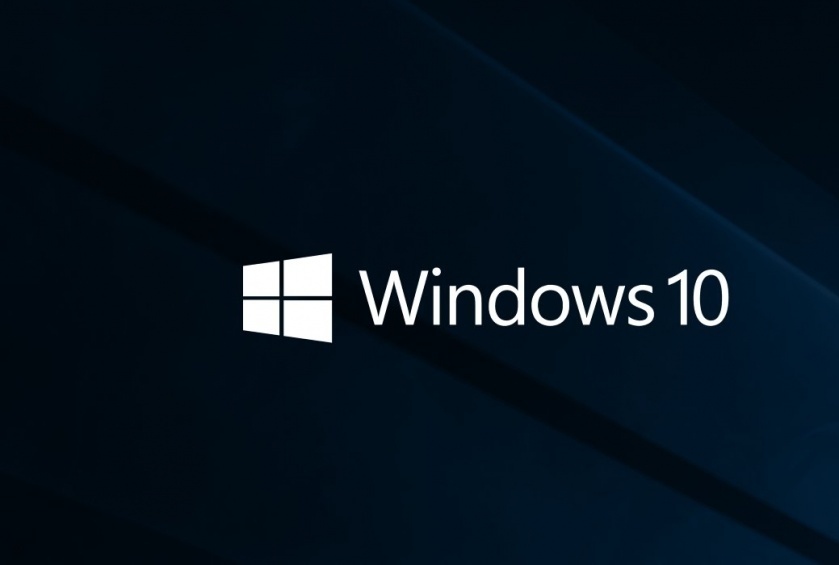 즉, AS SSD 벤치마크를 사용하는 것입니다. 하드 디스크 파티션이 4K로 잘못 정렬된 경우(주로 시스템 디스크)
즉, AS SSD 벤치마크를 사용하는 것입니다. 하드 디스크 파티션이 4K로 잘못 정렬된 경우(주로 시스템 디스크)
가장 좋은 방법은 시스템 디스크를 다시 파티션하는 것입니다(Win10 설치 프로그램을 통해 자동으로 4K로 정렬되는 파티션).
10. 시스템에 제거되지 않은 "X Master"가 있는지 확인하세요.
1. 모든 매개변수를 확인했는데도 여전히 시스템 지연 문제를 해결할 수 없는 경우 다음을 확인하는 것이 좋습니다. "X Master"가 시스템에 설치되었습니다.
2. 전국적으로 인기가 많고 많은 컴퓨터에 설치되어 있는 시스템 채점 소프트웨어입니다.
 3. 다양한 등급 및 광고 외에도 가장 강력한 기능은 시스템의 전력 속성에 "마스터 루 에너지 절약 계획"을 추가한다는 것입니다.
3. 다양한 등급 및 광고 외에도 가장 강력한 기능은 시스템의 전력 속성에 "마스터 루 에너지 절약 계획"을 추가한다는 것입니다.
4. 이 모드를 켜면 CPU는 항상 가장 낮은 주파수로 유지됩니다. 자동 주파수 증가에는 영향을 미치지 않지만 주파수가 자주 증가하거나 감소하면 시스템이 정지될 수 있습니다.
따라서 컴퓨터에서 "Master X"의 흔적을 발견하면 가장 좋은 방법은 이를 제거한 다음 시스템 전원 구성표를 기본값으로 복원하는 것입니다.
위 내용은 win101903 버전에서 과도한 메모리 사용 문제를 해결하는 방법의 상세 내용입니다. 자세한 내용은 PHP 중국어 웹사이트의 기타 관련 기사를 참조하세요!

핫 AI 도구

Undresser.AI Undress
사실적인 누드 사진을 만들기 위한 AI 기반 앱

AI Clothes Remover
사진에서 옷을 제거하는 온라인 AI 도구입니다.

Undress AI Tool
무료로 이미지를 벗다

Clothoff.io
AI 옷 제거제

Video Face Swap
완전히 무료인 AI 얼굴 교환 도구를 사용하여 모든 비디오의 얼굴을 쉽게 바꾸세요!

인기 기사

뜨거운 도구

메모장++7.3.1
사용하기 쉬운 무료 코드 편집기

SublimeText3 중국어 버전
중국어 버전, 사용하기 매우 쉽습니다.

스튜디오 13.0.1 보내기
강력한 PHP 통합 개발 환경

드림위버 CS6
시각적 웹 개발 도구

SublimeText3 Mac 버전
신 수준의 코드 편집 소프트웨어(SublimeText3)
 Win11 시스템에서 중국어 언어 팩을 설치할 수 없는 문제에 대한 해결 방법
Mar 09, 2024 am 09:48 AM
Win11 시스템에서 중국어 언어 팩을 설치할 수 없는 문제에 대한 해결 방법
Mar 09, 2024 am 09:48 AM
Win11 시스템에서 중국어 언어 팩을 설치할 수 없는 문제 해결 Windows 11 시스템이 출시되면서 많은 사용자들이 새로운 기능과 인터페이스를 경험하기 위해 운영 체제를 업그레이드하기 시작했습니다. 그러나 일부 사용자는 업그레이드 후 중국어 언어 팩을 설치할 수 없어 경험에 문제가 있다는 사실을 발견했습니다. 이 기사에서는 Win11 시스템이 중국어 언어 팩을 설치할 수 없는 이유에 대해 논의하고 사용자가 이 문제를 해결하는 데 도움이 되는 몇 가지 솔루션을 제공합니다. 원인 분석 먼저 Win11 시스템의 무능력을 분석해 보겠습니다.
 Steam 오류 코드 118 수정하는 방법
Feb 19, 2024 pm 05:56 PM
Steam 오류 코드 118 수정하는 방법
Feb 19, 2024 pm 05:56 PM
Steam은 사용자가 게임을 구매, 다운로드 및 플레이할 수 있는 세계적으로 유명한 게임 플랫폼입니다. 그러나 때때로 사용자는 Steam을 사용할 때 오류 코드 118과 같은 몇 가지 문제에 직면할 수 있습니다. 이번 글에서는 이 문제와 해결 방법을 살펴보겠습니다. 먼저 오류 코드 118이 무엇을 의미하는지 이해해 봅시다. Steam에 로그인하려고 하면 오류 코드 118이 나타납니다. 이는 컴퓨터가 Steam 서버에 연결할 수 없음을 의미합니다. 이는 네트워크 문제, 방화벽 설정, 프록시 설정 또는 기타 문제로 인해 발생할 수 있습니다.
 스팀 오류 코드 E20 해결 방법
Feb 19, 2024 pm 09:17 PM
스팀 오류 코드 E20 해결 방법
Feb 19, 2024 pm 09:17 PM
Steam을 사용하여 게임을 다운로드, 업데이트 또는 설치할 때 다양한 오류 코드가 자주 발생합니다. 그 중 일반적인 오류 코드는 E20입니다. 이 오류 코드는 일반적으로 Steam 클라이언트가 게임을 업데이트하는 데 문제가 있음을 의미합니다. 다행히도 이 문제를 해결하는 것은 그리 어렵지 않습니다. 먼저 다음 해결 방법을 시도하여 오류 코드 E20을 수정할 수 있습니다. 1. Steam 클라이언트를 다시 시작하세요. 때때로 Steam 클라이언트를 직접 다시 시작하면 이 문제가 해결될 수 있습니다. 스팀 창에서
 Black Shark 휴대폰이 켜지지 않는 문제를 해결하는 방법을 알려주는 5가지 팁!
Mar 24, 2024 pm 12:27 PM
Black Shark 휴대폰이 켜지지 않는 문제를 해결하는 방법을 알려주는 5가지 팁!
Mar 24, 2024 pm 12:27 PM
스마트폰 기술이 계속해서 발전하면서 휴대폰은 우리 일상생활에서 점점 더 중요한 역할을 하고 있습니다. Black Shark 휴대폰은 게이밍 성능에 중점을 둔 플래그십 휴대폰으로 플레이어들에게 큰 호응을 얻고 있습니다. 그러나 때로는 Black Shark 휴대폰을 켤 수 없는 상황에 직면하기도 합니다. 이때 이 문제를 해결하기 위해 몇 가지 조치를 취해야 합니다. 다음으로 Black Shark 휴대폰이 켜지지 않는 문제를 해결하는 방법을 알려주는 5가지 팁을 공유하겠습니다. 1단계: 배터리 전원을 확인하세요. 먼저 Black Shark 휴대폰의 전원이 충분한지 확인하세요. 휴대폰 배터리가 방전되었기 때문일 수 있습니다.
 Xiaohongshu에 게시할 때 사진이 자동으로 저장되는 문제를 해결하는 방법은 무엇입니까? 포스팅 시 자동으로 저장되는 이미지는 어디에 있나요?
Mar 22, 2024 am 08:06 AM
Xiaohongshu에 게시할 때 사진이 자동으로 저장되는 문제를 해결하는 방법은 무엇입니까? 포스팅 시 자동으로 저장되는 이미지는 어디에 있나요?
Mar 22, 2024 am 08:06 AM
소셜 미디어의 지속적인 발전으로 Xiaohongshu는 점점 더 많은 젊은이들이 자신의 삶을 공유하고 아름다운 것을 발견할 수 있는 플랫폼이 되었습니다. 많은 사용자들이 이미지 게시 시 자동 저장 문제로 고민하고 있습니다. 그렇다면 이 문제를 해결하는 방법은 무엇입니까? 1. Xiaohongshu에 게시할 때 사진이 자동으로 저장되는 문제를 해결하는 방법은 무엇입니까? 1. 캐시 지우기 먼저 Xiaohongshu의 캐시 데이터를 지워볼 수 있습니다. 단계는 다음과 같습니다. (1) Xiaohongshu를 열고 오른쪽 하단에 있는 "내" 버튼을 클릭합니다. (2) 개인 센터 페이지에서 "설정"을 찾아 클릭합니다. 캐시 지우기' 옵션을 선택하고 확인을 클릭하세요. 캐시를 삭제한 후 샤오홍슈에 다시 진입하여 사진을 올려 자동 저장 문제가 해결되었는지 확인해 보세요. 2. Xiaohongshu 버전을 업데이트하여 Xiaohongshu를 확인하세요.
 이 장치에 드라이버를 로드할 수 없습니다. 어떻게 해결합니까? (개인적으로 테스트되었으며 유효함)
Mar 14, 2024 pm 09:00 PM
이 장치에 드라이버를 로드할 수 없습니다. 어떻게 해결합니까? (개인적으로 테스트되었으며 유효함)
Mar 14, 2024 pm 09:00 PM
컴퓨터가 드라이버를 로드할 수 없으면 장치가 제대로 작동하지 않거나 컴퓨터와 제대로 상호 작용하지 않을 수 있다는 것은 누구나 알고 있습니다. 그렇다면 이 장치에 드라이버를 로드할 수 없다는 메시지 상자가 컴퓨터에 나타날 때 문제를 어떻게 해결합니까? 아래 편집기에서는 문제를 쉽게 해결하는 두 가지 방법을 알려드립니다. 이 장치에 드라이버를 로드할 수 없습니다. 해결 방법 1. 시작 메뉴에서 "커널 격리"를 검색합니다. 2. 메모리 무결성을 끄십시오. 위의 메시지는 "메모리 무결성이 꺼졌습니다. 장치가 취약할 수 있습니다."를 클릭하고 무시하면 사용에 영향을 미치지 않습니다. 3. 문제는 기기를 다시 시작한 후 해결될 수 있습니다.
 Linux에서 중국어 왜곡 문자를 해결하는 방법
Feb 21, 2024 am 10:48 AM
Linux에서 중국어 왜곡 문자를 해결하는 방법
Feb 21, 2024 am 10:48 AM
Linux 중국어 왜곡 문제는 중국어 문자 세트 및 인코딩을 사용할 때 흔히 발생하는 문제입니다. 잘못된 파일 인코딩 설정, 시스템 로케일이 설치 또는 설정되지 않음, 터미널 디스플레이 구성 오류 등으로 인해 문자가 깨질 수 있습니다. 이 문서에서는 몇 가지 일반적인 해결 방법을 소개하고 특정 코드 예제를 제공합니다. 1. 파일 인코딩 설정을 확인하십시오. 파일 인코딩을 보려면 터미널에서 file 명령을 사용하십시오. 출력에 "charset"이 있는 경우.
 PyCharm이 열리지 않는 문제 해결 방법 공유
Feb 22, 2024 am 09:03 AM
PyCharm이 열리지 않는 문제 해결 방법 공유
Feb 22, 2024 am 09:03 AM
제목: PyCharm을 열 수 없는 문제를 해결하는 방법 PyCharm은 강력한 Python 통합 개발 환경이지만 때때로 PyCharm을 열 수 없는 문제가 발생할 수 있습니다. 이 문서에서는 몇 가지 일반적인 해결 방법을 공유하고 구체적인 코드 예제를 제공합니다. 이 문제가 발생하는 사람들에게 도움이 되기를 바랍니다. 방법 1: 캐시 지우기 때때로 PyCharm의 캐시 파일로 인해 프로그램이 정상적으로 열리지 않을 수 있습니다. 이 문제를 해결하기 위해 캐시를 지워볼 수 있습니다. 도구






